
SADRŽAJ
- 1 Zašto računalo ne vidi pisač
- 2 Kako se nositi s problemima kontakta USB -a ili pisača
- 3 Što učiniti s računalom ako ne vidi pisač kao rezultat pada sustava
- 4 Što učiniti ako računalo vidi pisač, ali ne ispisuje
- 5 Značajke postavljanja prijenosnih sustava ako pisač ne vidi putem USB -a
Zašto računalo ne vidi pisač
Raspon razloga zbog kojih računalo ne otkrije povezani uređaj može biti od fizičkog kvara uređaja za ispis do banalno isključenog mrežnog kabela. Evo malog popisa situacija kada računalo ne vidi pisač:
- nema fizičke veze između računala i uređaja. To uključuje oštećenje kabela, nepropisno spojen konektor, ako računalo ne vidi pisač na mreži, njegovu pogrešnu ugradnju u konektor itd .;
- kvar upravljačkih programa, pad sustava ili ažuriranje sustava, kao i napad virusom;
- fizički kvar samog uređaja ili konektora.
Kako se nositi s problemima kontakta USB -a ili pisača
Najčešće se to događa kada je USB priključak neispravan ili se kabel koristi pogrešno. Na ovaj ili onaj način morate provjeriti i ustanoviti u čemu je točno problem.
Provjera veze ako računalo ne može vidjeti pisač putem USB -a
Da biste odmah odbacili sve sumnje, prva provjera trebala bi biti promjena USB priključka. Ponekad se dogodi da rabljeni priključak ne odgovara verziji ili ne radi, pa računalo ne vidi pisač kroz ovaj USB. Koliko god čudno zvučalo, pomaže vam jednostavno ukloniti USB kabel i ponovno ga uključiti. Rijetko, ali se događa.

Tada biste trebali obratiti pozornost na sam kabel. Činjenica je da svaki USB kabel ima ograničenje duljine korištenja. Najveća moguća veličina bit će označena oznakom na njoj. Obično se tamo može napisati nešto poput 26AWG. Što je manji broj, više udaljenosti možete koristiti. Na primjer, za standard USB 2.0 broj 28 značit će 0,81 m, a 20 - 5 m. na velike udaljenosti morat ćete koristiti čvorišta koja mogu koncentrirati signal i prenijeti ga Unaprijediti. Ako imate rezervni USB kabel s drugih uređaja, možete pokušati procijeniti integritet osumnjičenog. Ako prilikom instaliranja pisača sustav uopće ne vidi USB priključak, odnosno čak i ne razumije da je na njega nešto spojeno, onda je to port.
Provjera rada pisača
Ako sve drugo ne uspije, a ne radi se o kabelu ili računalu, preostaje analizirati rad uređaja. Najjednostavniji način, međutim, nije uvijek dostupan uštekati na drugo računalo. Bolje s drugačijim sustavom. Na primjer, pisač ne vidi Windows 7, ali vrijedi pokušati u sustavu Windows 10. Tako možete jednim udarcem ubiti dvije ptice - isključite sustav od krivih ili, obrnuto, uključite ga, a također shvatite je li za to krivo samo računalo. U ostalom, nije moguće na bilo koji način provjeriti performanse. Osim ako je ovo višenamjenski uređaj i možete pokušati kopirati neki dokument.
Što učiniti s računalom ako ne vidi pisač kao rezultat pada sustava
Ponekad se nakon neuspješnog, a možda čak i uspješnog ažuriranja, pojave različiti kvarovi sustava. Također se može pojaviti zbog virusa ili jednostavno grešaka u upravljačkim programima ili softveru. U svakom slučaju, računalo ne prepoznaje pisač putem USB -a, i to treba popraviti.
Upravljački program nije instaliran ili oštećen
Kad je uređaj spojen, sustav ga odmah počinje ispitivati - tko je, odakle je i kako radi. Ako OS zna raditi s ovom vrstom uređaja, tada instalira vlastite upravljačke programe i preko njih pristupa gadgetima. Odnosno, ne morate ništa dodatno instalirati. Što se tiče pisača, postoji vrlo širok raspon načina rada i vrsta uređaja.

Stoga je nemoguće organizirati univerzalnu bazu podataka upravljačkih programa za sve poznate uređaje. Da bi to učinili, proizvođači pišu upravljačke programe za svaki pojedini uređaj ili njihovu seriju i isporučuju ih zajedno s proizvodom. Ukratko, upravljački program je mali program koji zna o funkcionalnosti ugrađenoj u uređaj za ispis i zna ga koristiti. Djeluje kao posrednik između OS -a i fizičkog uređaja. Možete provjeriti je li upravljački program instaliran u upravitelju uređaja Windows.
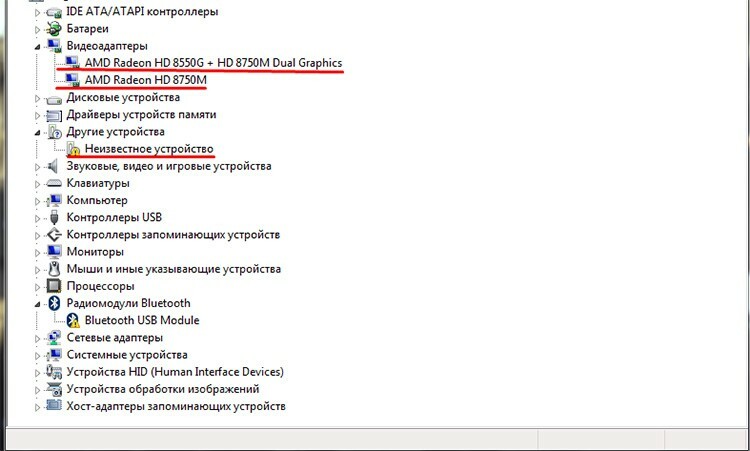
To se odnosi na sve uređaje u sustavu. Ako postoji povezani pisač, ali sustav ne može shvatiti kako s njim raditi, napisat će to - nepoznati uređaj.
 Kako brzo spojiti pisač na računalo.U posebnoj publikaciji našeg portala detaljno ćemo vam reći kako spojiti pisač. Naučit ćete opće smjernice o tome kako povezati pisač s računalom na nekoliko načina, kako to učiniti povezivanje pisača s računalom, koji ima disk sa softverom, nijanse povezivanja pisača s MacOSX -om otvaranjem zajedničkog pristup preko mreže.
Kako brzo spojiti pisač na računalo.U posebnoj publikaciji našeg portala detaljno ćemo vam reći kako spojiti pisač. Naučit ćete opće smjernice o tome kako povezati pisač s računalom na nekoliko načina, kako to učiniti povezivanje pisača s računalom, koji ima disk sa softverom, nijanse povezivanja pisača s MacOSX -om otvaranjem zajedničkog pristup preko mreže.
Kako instalirati upravljački program za pisač ako nije dostupan
Nedostatak vozača prilično je zanimljiva situacija. Postaje još zanimljivije kad disk s njim nestane negdje. Problem možete riješiti odlaskom na službenu web stranicu proizvođača i izravnim preuzimanjem upravljačkog programa. Mnogi poznati proizvođači pružaju izvrsnu podršku i pristup upravljačkim programima za svoje pisače. Na primjer, Canon ili HP.

Dobro je ako proizvođač i dalje podržava ovaj uređaj i za njega izda softver. Također možete koristiti sklopove trećih strana s bazama podataka upravljačkih programa, koji ponekad mogu automatski otkriti vrstu uređaja. Sama instalacija nije teška. U većini slučajeva upravljački program umotan je u posebnu ljusku koja će automatski instalirati sve potrebne komponente. Starije verzije su malo drugačije. Skup može uključivati skup datoteka. Sustav je orijentiran prema jednom od njih - s nastavkom inf. Na temelju njega prikuplja potrebne datoteke u hrpu i instalira ih na njihova mjesta. Ovu vrstu upravljačkog programa možete instalirati izravno iz upravitelja uređaja tako da desnom tipkom miša kliknete nepoznati uređaj i odaberete "Ažuriraj upravljački program".
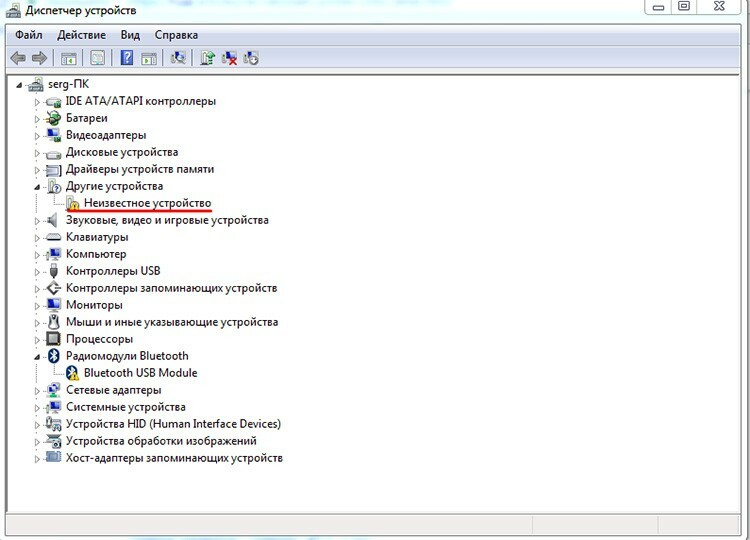
Otvorit će se novi prozor koji će vam ponuditi da odaberete automatsko pretraživanje ili izravno navedete datoteku. Druga je opcija poželjnija, jer prva vrlo rijetko daje rezultat.

Pomoću gumba Pregledaj možete odrediti gdje se datoteka nalazi i kliknite Dalje. Nakon svih manipulacija u upravitelju uređaja trebao bi se pojaviti novi uređaj. Isti pristup može se koristiti ako upravljački program iz nekog razloga ne uspije i ne treba ga instalirati, već ponovno instalirati.
Što učiniti ako računalo vidi pisač, ali ne ispisuje
Ovaj problem nije neuobičajen i uglavnom je povezan s neispravnim funkcioniranjem usluga i programa samog operativnog sustava. To može biti spuler ispisa, opet upravljački program ili pogrešno odabran zadani pisač. Pogledajmo nekoliko osnovnih slučajeva kada računalo ne vidi pisač i vidimo što se može učiniti.
Kako omogućiti uslugu Print Manager
Dispečerska služba ispisa odgovorna je za slanje dokumenata za ispis u sustavu. Ponekad iz nekog razloga može zaustaviti svoj rad, čime se zaustavlja cijeli tiskarski transporter. Na upravljačkoj ploči možete provjeriti što nije u redu. Tamo morate ići putem "Sustav i sigurnost".
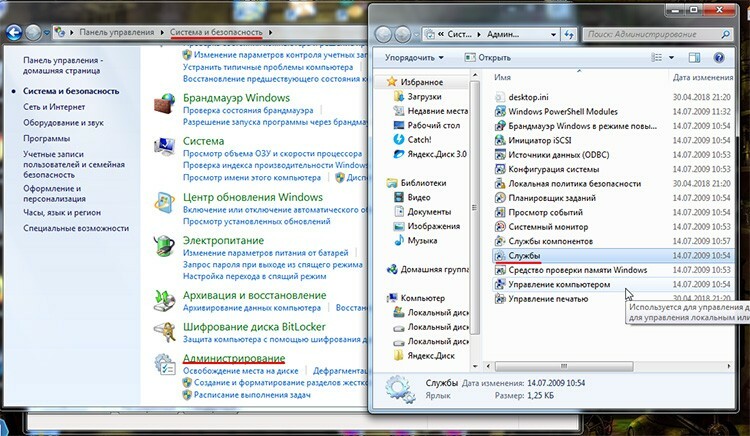
Zatim - "Administracija" i pokrenite prečac "Usluge". Na popisu morate pronaći upravitelja ispisa i prvo ga odabrati. Njegove moguće radnje bit će prikazane s lijeve strane. Ako je gumb "Stop" aktivan, to znači da je usluga pokrenuta, ako ne, morat će se pokrenuti ručno klikom na "Start". Također vrijedi dvaput kliknuti na ovu uslugu i vidjeti je li opcija "Pokreni automatski" aktivna.
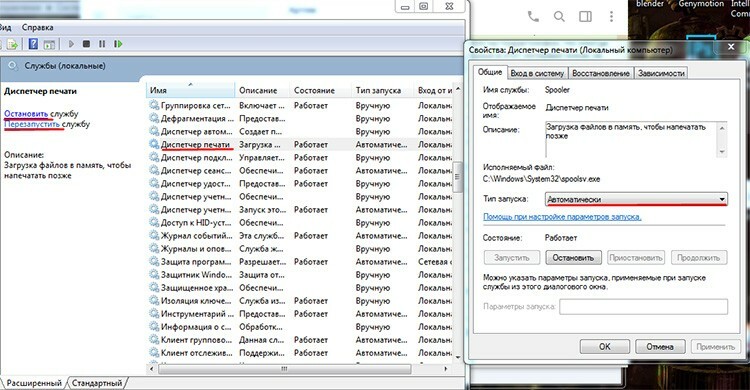
Kako ponovno instalirati zadane pisače
Razlog zašto računalo ne vidi pisač može biti posljedica činjenice da posao ide na pogrešan uređaj. Činjenica je da se u sustav može instalirati nekoliko uređaja za ispis, a jedan od njih uvijek se koristi prema zadanim postavkama. Tu se greška možda krije. Na primjer, računalo ne vidi pisač Canon, odnosno pokušava mu poslati dokument, ali se ne ispisuje. Prema zadanim postavkama instalirali smo, na primjer, HP, koji se općenito nalazi u drugom uredu i radi preko mreže. Ovdje svi zadaci idu na njega. Da biste ga promijenili, morate posjetiti odjeljak "Uređaji i pisači". Tamo možete doći s upravljačke ploče ili izravno iz izbornika Start. Ovdje će se prikazati popis uređaja koji imaju pristup.

Zelena kvačica na jednoj od njih znači da je ovaj pisač zadano instaliran. Odnosno, sada će postati jasno zašto računalo ne vidi pisač Canon, jednostavno ne zna da šalje dokumente na krivo mjesto. Desnim klikom na željeni uređaj možete postaviti zadanu vrijednost na onu koja vam je potrebna. Glavna stvar je ne zaboraviti ponovno promijeniti zadanu vrijednost jer računalo sada neće vidjeti HP pisač.
Značajke postavljanja prijenosnih sustava ako pisač ne vidi putem USB -a
Nema značajne razlike u smislu pisača između računala i prijenosnog računala. Ako prijenosno računalo ne vidi pisač putem USB -a, tada pod istim uvjetima bolnica to neće vidjeti. Jedino na što vjerojatno možete naići je razlika u priključcima uređaja. Obično su stacionarni modeli opremljeni jednom vrstom i inačicom, a na prijenosnim računalima mogu postojati verzije 2.0 i 3.0. U osnovi, sve se radi na isti način.



